PS把风景装进苹果
Photoshop绘制苹果
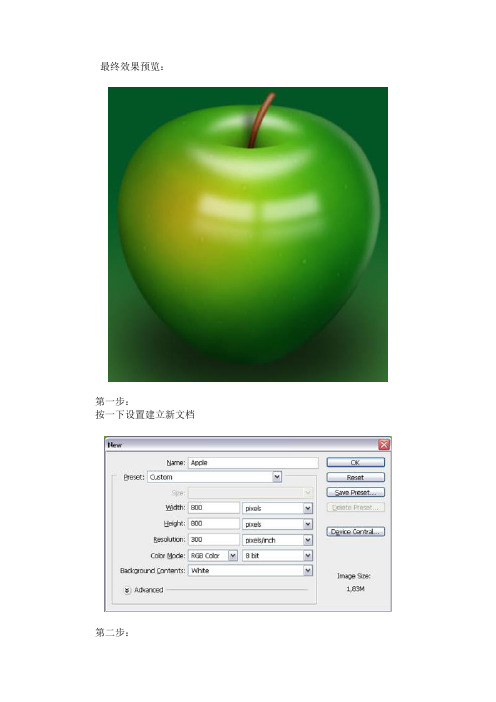
最终效果预览:第一步:按一下设置建立新文档第二步:建立新层命名为“苹果”,用椭圆选区工具,按如下图形拖出选区。
选择渐变工具,选取由前景色到背景色的径向渐变。
前景色为:#88cc33,背景色:#005522,按如下方式填充选区。
第三步:应用内阴影样式,设置如下:混合模式:正片叠底,不透明度:75%,角度-90,距离45像素,大小80像素。
第四步:建立新层命名为“纹理”,CTRL+单击“苹果层”载入选区,应用第一步的颜色设置,执行滤镜》渲染》云彩,然后执行滤镜》扭曲(distort)》球面化,数量为100%,模式为正常。
图层混合模式设置为柔光。
第五步:在最上面建立新层,命名为“斑点”。
使用画笔工具,前景色设置为#ccdd99。
另外,主直径设置为5,硬度为100,在苹果周围单击以放置一些斑点。
将主直径设置为3,再放置一些斑点。
CTRL+单击“苹果”图层载入选区。
执行滤镜》模糊》动态模糊(motion blur),角度设为90,距离为3像素。
执行滤镜》扭曲》球面化,数量设为100,模式为正常,然后应用。
设置层混合模式为叠加(overlay),不透明度为50%。
CTRL+D取消选择。
第六步:在上面建立新层命名为“凹处”。
使用椭圆选区工具建立选区。
填充白色然后取消选区。
建立另一层命名为“凹处阴影”。
建立椭圆选区,填充白色。
ALT+单击图层面板里“凹处阴影”和“凹处”层之间的分割线。
CTRL+D取消选区。
这将“凹处”层定义为“凹处阴影”层的剪贴蒙版。
现在将“凹处”层的混和模式设置为正片叠底。
回到“凹处阴影”层,应用高斯模糊,半径为17像素。
层不透明度设置为75%。
你建立的凹处椭圆可能不一样,你可以调整高斯模糊的半径以避免椭圆上部可见。
第七步:现在我们将建立一些高光。
在最上面建立新层命名为”高光1“。
用椭圆选区工具建立选区,填充白色。
现在建立一个更大一点的选区,按下DELETE键以删除选区。
取消选择,执行滤镜》模糊》高斯模糊,应用10像素模糊。
2021年Photoshop经典教程10000例设计和作图高手

精心整理Photoshop经典教程1例与常见问题处理177例很多朋友都很羡慕那些处理图片的高手,后期制作,总可以把拍下的片子处理的哪么好看,唯美。
其实想想,咱自自己就可以学习的,俗话说的好,自己动手丰衣足食,谢谢支持本人精心整理PS美丽生活!About互动媒体行业分析(平面媒体、网络媒体、商业插画、FLASH高级设计、数字摄影)About建筑设计行业分析(建筑表现与动画、建筑表现、室内设计)about影视动画行业分析(影视模型与渲染、影视特效与合成、剪辑与包装、数字角色动画)About游戏设计行业分析(游戏原画美术、游戏模型贴图、游戏动画特效)21 CG年度热点新闻盘点今天在网络上整理了一些不错的Photoshop教程,只要大家坚持学习我相信一点可以成功!~大家遇到问题可以在这里提问我能帮助大家的一点帮助解决!~下面是为大家推荐的一些15个优秀教程,如果喜欢可以看更多的教程Photoshop制作水花飞溅的艺术字效果Photoshop制作创意十足的耐克球鞋广告Ph Photoshop制作花纹艺术字体教程Photoshop调出外景人像精细的淡黄调Photoshop调出性感梦幻的柔粉色调Photoshop设计充满活力的多彩酒精产品的广告Photoshop CS5画笔制作逼真的墨迹效果Photoshop设计一款花纹3D文字效果Photoshop给清晰的美女照转手绘1.Photoshop CS5有哪些值得关注的新功能1Photoshop设计颓废的苹果标志1Photoshop制作一幅创意的餐厅广告1Photoshop调出人物漂亮的刘方黄色调1Photoshop创建一个有趣的木质拼接字体1Photoshop合成被魔鬼关押在地狱的女孩Photoshop设计创意十足的耐克球鞋广告Photoshop Camera RAW后期调整偏色照片Photoshop设计iphone手机网站首页模板Photoshop绘制逼真的立体感足球Photoshop简单制作凹陷的的直线效果Photoshop在光滑的混凝土上制造金属字Photoshop CS5中文完整正式版下载地址Photoshop调出清爽鲜艳的icon效果(Victoria Icon 教程) Photoshop使用画笔绘制卡通人物头发Photoshop使用画笔制作飘舞的金色丝带Photoshop设计个性的多媒体网站模板Photoshop制作木质谦镶嵌效果的文字Photoshop调出古典的欧风色调效果Photoshop签名教程调色成签花开花落Photoshop制作抖动的文字动画效果Photoshop简单制作拉动的卡片Photoshop调出鲜艳色调的ICON图片Photoshop制作逼真的折叠标签贴纸Photoshop鼠绘逼真的人物眼睛Photoshop设计时尚的家居广告教程Photoshop给偏暗的外景婚片调亮Photoshop中Phototune滤镜使用方法详解Photoshop为美女写真照片调出通透黄色调Photoshop绘制水彩风格的插画效果Photoshop使用计算通道法给人物磨皮Photoshop给美女生活照变仿手绘美女Photoshop做出最佳的黑白照片效果Photoshop制作质感的立体金属字教程PhotoshopCS5调整边缘功能给美女图片抠图Photoshop打造美女炫彩艺术光影效果Photoshop制作粥粥古风签寂寞锁清秋【Live without you】欧美成签制作。
ps中填充前景色的快捷键

ps中填充前景色的快捷键
在Adobe Photoshop中,填充前景色有多种快捷键可以使用。
以下是一些常见的快捷键:
1. Alt + Delete(Windows)/ Option + Delete(Mac):将选定
的图层、选择区域或矢量形状以前景色填充。
2. Shift + Delete(Windows)/ Shift + Delete(Mac):打开“填充”对话框,可以选择填充选定的图层、选择区域或矢量形状
的前景色。
3. G键:切换到油漆桶工具。
使用油漆桶工具可以快速填充前景色。
4. B键:切换到画笔工具。
可以使用画笔工具手动涂抹前景色。
5. D键:重置前景色和背景色为默认的黑色和白色。
按下D
键后,可以直接使用快捷键进行填充。
6. X键:交换前景色和背景色。
按下X键后,前景色将变为
背景色,背景色将变为前景色。
除了这些常见的快捷键,还可以根据个人习惯和使用频率进行自定义快捷键。
只需打开“编辑”菜单,选择“键盘快捷方式”选项,在弹出的对话框中搜索“填充前景色”即可找到相关选项,然后自行设置快捷键。
总的来说,Adobe Photoshop提供了多种快捷键来填充前景色,可以根据个人习惯选择适合自己的快捷键,以提高工作效率。
ps修风光照片基本步骤

ps修风光照片基本步骤一、导入照片在使用Photoshop修图软件对风光照片进行修饰之前,首先需要将照片导入软件中。
可以通过“文件”-“导入”-“选择文件”来进行导入操作。
导入后的照片将会显示在软件的工作区中。
二、调整曝光在修饰风光照片时,往往需要对照片的曝光进行调整,以提高照片的亮度和对比度。
可以通过“调整图像”-“亮度/对比度”来进行曝光调整。
根据照片的实际情况,适当调整亮度和对比度的数值,使照片更加明亮、清晰。
三、修复瑕疵风光照片中常常会存在一些瑕疵,例如灰尘、划痕等。
为了提高照片的质量,需要对这些瑕疵进行修复。
可以使用“修复画笔工具”来进行修复操作。
选择合适的修复画笔大小,点击瑕疵区域,软件会自动根据周围的像素进行修复,使瑕疵消失。
四、调整色彩风光照片中的色彩也是非常重要的一部分,可以通过调整色彩来增强照片的视觉效果。
可以使用“调整图像”-“色阶”来进行色彩调整。
在色阶对话框中,可以通过拖动色阶直方图上的三个滑块,调整图像的黑色、中间色和白色的分布,达到理想的色彩效果。
五、增加锐度为了使风光照片更加清晰,可以对照片进行锐化处理。
可以使用“滤镜”-“锐化”-“智能锐化”来增加照片的锐度。
在智能锐化对话框中,可以调整锐化的半径、阈值和量,根据照片的实际情况进行调整,使照片的细节更加清晰。
六、调整色温风光照片的色温也是需要注意的一点,不同的色温会给人不同的感觉。
可以使用“调整图像”-“色温/饱和度”来进行色温调整。
通过拖动色温滑块,可以改变照片的整体色调,使其更加温暖或者冷静。
七、修剪裁剪对于风光照片来说,合适的构图非常重要。
在修饰照片时,可以使用“裁剪工具”来进行修剪操作。
根据照片的实际情况,调整裁剪框的大小和位置,剪裁出符合要求的画面构图。
八、加入滤镜为了增加照片的特效和艺术感,可以使用滤镜来对照片进行处理。
可以使用“滤镜”-“艺术滤镜”来添加滤镜效果。
在艺术滤镜对话框中,选择合适的滤镜类型和参数,可以实现各种艺术效果,使照片更加独特。
Photoshop把两张风景照片融合在一起

Photoshop把两张风景照片融合在一起
1、新建一个950 * 390像素的文件,新建两个图层,再打开素材1和素材2,分别拖进来,素材1放到图层1里面,素材2放到图层2里面,然后把图层对接起来,效果如下图,很明显色调不一致。
2、操作图层选择图层2,然后点通道面板,选择红色通道,可以看出颜色不一致,按Ctrl + M调整曲线使其一致。
3、同样的方法调整绿色和蓝色通道。
4、回到图层面板,我们发现两幅图色调基本移至,但有可能还有
边缘的绩效,我们可以给图层2加上图层蒙版,用柔角低硬度黑色画笔在边缘轻轻涂抹,是得两幅图片很好的融合。
使用Photoshop进行风景照片优化和修饰的技巧
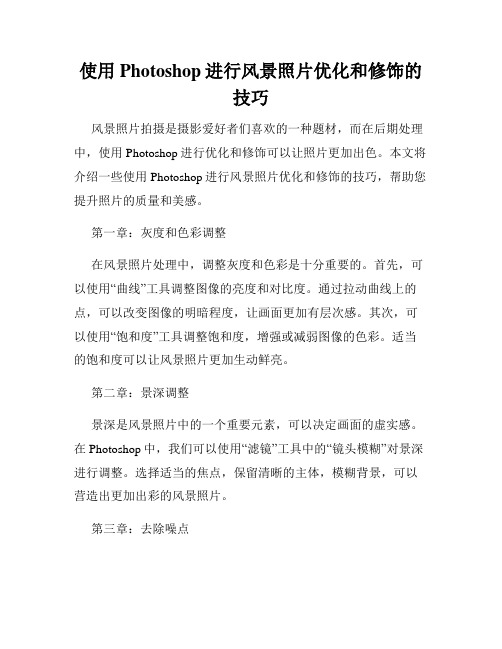
使用Photoshop进行风景照片优化和修饰的技巧风景照片拍摄是摄影爱好者们喜欢的一种题材,而在后期处理中,使用Photoshop进行优化和修饰可以让照片更加出色。
本文将介绍一些使用Photoshop进行风景照片优化和修饰的技巧,帮助您提升照片的质量和美感。
第一章:灰度和色彩调整在风景照片处理中,调整灰度和色彩是十分重要的。
首先,可以使用“曲线”工具调整图像的亮度和对比度。
通过拉动曲线上的点,可以改变图像的明暗程度,让画面更加有层次感。
其次,可以使用“饱和度”工具调整饱和度,增强或减弱图像的色彩。
适当的饱和度可以让风景照片更加生动鲜亮。
第二章:景深调整景深是风景照片中的一个重要元素,可以决定画面的虚实感。
在Photoshop中,我们可以使用“滤镜”工具中的“镜头模糊”对景深进行调整。
选择适当的焦点,保留清晰的主体,模糊背景,可以营造出更加出彩的风景照片。
第三章:去除噪点在拍摄风景照片时,由于光线条件或拍摄设备的限制,可能会出现噪点。
这些噪点会影响照片的清晰度和细节,因此要及时去除。
在Photoshop中,可以使用“滤镜”工具中的“降噪”功能来去除噪点。
通过适当的调整参数,保持照片的清晰度的同时去除噪点,可以得到更加干净的风景照片。
第四章:修复缺陷有时候,风景照片中会出现一些不可避免的缺陷,如污点、划痕等。
这些缺陷会影响整体的观感。
在Photoshop中,可以使用“修复画笔”工具来修复这些缺陷。
通过取样合适的区域进行修复,可以有效地修补缺陷并保持画面的完整。
第五章:添加滤镜和调整特效通过添加滤镜和调整特效,可以为风景照片带来独特的风格和氛围。
在Photoshop中,可以使用“滤镜”工具中的各种滤镜,如素描、水彩等,给照片增加艺术效果。
此外,还可以使用“调整图像”功能进行色调、曝光等参数的调整,进一步提升照片的表现力。
第六章:创造虚幻效果有时候,通过创造虚幻效果可以让风景照片更加有趣和吸引人。
在Photoshop中,可以使用“图层蒙版”和“调整图像”功能来实现这一点。
ps照片处理风景照基本步骤
ps照片处理风景照基本步骤在处理风景照时,Photoshop可真是个好帮手!你有没有过那种在大自然中拍到的美景,回到家一看,哎呀,怎么就这么平淡呢?别担心,咱们来聊聊怎么把这些照片变得活灵活现,像一幅画一样吸引眼球。
打开Photoshop,哇,那个界面一看就有点复杂,别怕,慢慢来,咱们一步步搞定。
选中你想处理的照片,直接拖进去,哇,立刻感觉好像回到了那一瞬间。
你可能会发现照片的亮度有点不足,像是在阴天拍的一样。
没事,咱们可以调调亮度和对比度。
找到“图像”菜单,点开“调整”,然后挑亮度和对比度。
小心别调得太过火了,搞得像个外星人一样,适度就好。
调好后,看着照片像是喝了能量饮料,瞬间就活了起来,心里那个美呀,简直像中了彩票。
然后,咱们要来个色彩的调味。
再回到“调整”菜单,试试“色阶”或“曲线”,这些可是调色的秘密武器。
想让天空更加湛蓝,草地更绿,嘿嘿,动动手指,这些色彩就能被唤醒。
注意,不要像个小孩画画,颜色太鲜艳了,反而显得不自然。
用心去感受,像在调一碗美味的汤,咸淡适中,才能让人回味无穷。
现在,要处理一些小瑕疵。
比如说,镜头上不小心进了点灰,或者树上有个奇怪的影子,咱们可以用修复工具来搞定。
找到“修复画笔”,小心翼翼地在那些地方涂抹,嘿,那些小问题就像风吹过的尘埃,瞬间消失不见了。
再看看整体,哎呀,心里那个美滋滋呀,真有成就感。
别忘了给照片加点“艺术气息”。
可以试试“滤镜”效果,像模糊、锐化或者一些特别的艺术效果。
不过,要记得适度哦,别让照片看起来像是经过了加工厂,原汁原味才是王道。
用滤镜的时候,咱们得像在给照片穿衣服,挑选合适的风格,这样才能搭配得当,增添一丝风情。
最后一步,别忘了保存你的杰作!点“文件”,然后选择“存储为”,选择合适的格式,比如JPEG或PNG,最后起个好听的名字,像是“夏日黄昏”之类的,给你的照片加点诗意。
保存之后,心里那个开心啊,仿佛自己变成了艺术家,随时随地都能把生活的美好定格下来。
PS——渐变工具绘制立体苹果教程
PS——渐变工具绘制立体苹果教程PS——渐变工具的使用1.新建文件,参数如下所示:2.新建图层1,用椭圆选框工具,按住Shift键绘制正圆:3.选择渐变工具,打开渐变编辑器:选取色带最左侧的色标,即位置在0%,单击,更改其颜色值如下所示:4.选取最右侧的色标,即位置在100%设置其颜色如下所示:5.单击色带,添加一个色标,设置其位置参数为50%:6.继续添加3个色标分别如下:1号色标:2号色标:3号色标:设置完成的色带如下所示:7.激活渐变工具属性栏中的径向渐变按钮:,在选取的右上方按下鼠标左键,并向左下角拖曳填充渐变色:8.新建图层2,用多边形套索工具绘制苹果柄选区:9.使用渐变工具,设置属性如下:沿着苹果柄从上往下填充渐变色,Ctrl+D取消选区。
对苹果柄稍做变形,自由变换等处理:10.选中图层1,选取减淡工具:,设置属性如下:在苹果的受光位置按住左键并拖曳鼠标,涂抹出高亮效果:11.利用加深工具在“苹果窝”和苹果柄位置处涂抹,制作出阴影和立体效果:12.选中图层1,执行“滤镜——杂色——添加杂色”,设置杂色数量为2%13.新建图层3,并将图层3置于图层1下方:14.按D 键将工具箱中得前景色和背景色设置为默认的黑色和白色,在图层3用椭圆选框工具绘制如下所示椭圆选区:15.选取渐变编辑器,设置渐变样式为“前景到透明”:激活属性栏中的线性渐变,在选区的右下方按住鼠标左键往上方拖曳渐变色,Ctrl+D取消选区:16.执行“滤镜——模糊——高斯模糊”,模糊半径为20像素:17.执行“选择——所有图层”,然后在选择的图层上按下鼠标左键并拖曳至面板底部的按钮上,将选择的图层复制,如下图所示:18.选取移动工具:,按住Shift键将复制得苹果水平向右移动,如下所示:19.按住Ctrl键,在图层面板中单击“图层3副本”,将该图层取消选择。
按住Ctrl+T对选择的图层内容进行自由变换,旋转,(或改变其大小)如下所示:20选中背景图层,利用渐变工具为背景图层从上到下填充由黑到白的渐变色。
苹果电脑ps快捷键
苹果电脑ps快捷键⼀、求苹果电脑photoshop的快捷键苹果电脑photoshop的快捷键打开⽂件 - Command + O 创建⽂档 - Command + N 放⼤和缩⼩ -Command + 加号或减号存储为Web格式- Command + Option+ Shift + S 转换层 -转化的活性层发⽣时按Command + T ⾃定义快捷键 - Option + Command+ Shift + K ⾸选项 -Command + K ⾊阶 – Command + L 曲线 - Command + M ⾊相/饱和度 – Command + U ⾊彩平衡 -Command + B 去⾊ – Command + Shift + U 图像⼤⼩ - Command + Option + I 新建图层 -Command + Shift + N 液化 - Command + Shift + X 反相 – Command + I 满画布显⽰ –Command + 0 标尺 - Command + R 显⽰⽹格 - Command +' 显⽰参考线 – Command +;锁定参考线 – Option + Command+;(分号)画笔⼤⼩ – ⽤ [ 和 ] 来调整。
画笔的硬度 - 画笔的硬度可以从键盘修改使⽤ { 和 } -这基本上像Shift + [ 和 Shift +] ⼯具箱(和windows⼀样)移动⼯具 - V 选框⼯具 - M 套索⼯具 - L 裁剪⼯具 - C 仿制图章 - S 快速选择/魔术棒 - W 修复画笔 – J 橡⽪擦 – E 渐变⼯具/油漆桶 - G 钢笔⼯具 - P ⽂字⼯具 - T 切换前景⾊/背景⾊ - X 默认的前景⾊/背景⾊ - D 矩形/圆形/多边形/椭圆⼯具 - U 减淡/加深/海绵⼯具 - O历史记录画笔⼯具 – Y 旋转视图⼯具 - R 抓⼿⼯具 – H 扩展资料: photoshop安装配置:软件安装下载安装包后进⾏解压,双击解压⽂件夹中的“Set-up.exe”进⾏安装,安装路径可以⾃定义也可以使⽤默认路径。
教你使用Photoshop制作出色的水果拼盘图片
教你使用Photoshop制作出色的水果拼盘图片美味且具有视觉冲击力的水果拼盘能够为我们带来无限的愉悦感和健康能量。
如何使用Photoshop软件制作出一幅引人注目的水果拼盘图片呢?本教程将向你详细介绍如何运用Photoshop的工具和技巧来达到这一目的。
第一步,准备素材开始前,我们需要准备一些高清晰度的水果照片素材。
这些素材可以通过自己拍摄或在互联网上搜索而得。
确保素材的质量高,这样在后续的操作中才能更加流畅地进行。
第二步,调整图像大小和分辨率打开Photoshop软件并导入你准备好的水果照片。
首先,点击菜单栏上的“图像”,选择“图像大小”。
在弹出的对话框中,将图像的像素尺寸调整为适合你设计的大小。
同时,根据需求选择适当的分辨率。
例如,如果你准备将图片用于网络发布,分辨率可设置为72像素/英寸。
第三步,消除不必要的背景通过选择“魔术棒工具”或“套索工具”来选择水果主体,然后右键点击选择的区域并选择“反转选区”。
接下来,点击右键选择“图层遮罩”和“新建图层”。
这样,你就可以完全消除不必要的背景并得到一个只包含水果主体的新图层。
第四步,用调整图像和涂抹工具增强水果颜色通过选择“调整图像”工具栏中的“饱和度”和“色阶”,你可以增强水果的颜色和对比度。
调整这些参数可以让水果看起来更加明亮、饱满和诱人。
此外,你还可以使用“涂抹工具”调整水果的亮度和阴影,使其看起来更加立体和真实。
第五步,制作拼盘背景点击菜单栏上的“新建图层”,选择“新建填充或调整图层”。
在下拉菜单中选择“渐变”,然后在工具栏上选择你喜欢的渐变样式和颜色。
点击并拖动鼠标,你可以选择合适的颜色覆盖整个图像。
尽量选择与水果搭配的颜色,这样可以让整幅图片更加和谐。
第六步,创建水果拼盘在拼盘上放置水果时,你可以使用“矩形选区工具”或“椭圆选区工具”来绘制适合水果形状的区域。
然后,选择你准备好的水果图层,复制并粘贴到选区中。
通过移动、缩放和旋转水果图层,你可以自由地调整水果的位置和布局。
